

Загрузочная флешка (Live USB) — это USB накопитель, на котором содержится операционная система с возможностью загрузки. Это позволяет ознакомиться с операционной системой, не устанавливая ее на жесткий диск компьютера. Если у вас есть загрузочная флешка Ubuntu, вам нужно просто воткнуть ее в USB-порт, выбрать в настройках BIOS загрузку с USB и — вуаля! — можно знакомиться с новой системой. Естественно, загруженная с Live USB система урезана в возможностях по сравнению с системой, установленной на жесткий диск. Но для первоначального знакомства этого вполне хватит.
Как альтернативу Live USB можно использовать LiveCD — загрузочный диск. Многие предпочитают именно его, потому что создание загрузочного диска намного проще, чем создание загрузочной флешки. Вам просто нужно записать ISO-образ на «болванку» или заказать бесплатный диск с операционной системой по почте. Но загрузочная флешка Ubuntu, в отличие от диска, позволяет сохранять созданные в процессе работы данные. К тому же, скорость загрузки системы с флешки быстрее, чем с диска (хотя и медленнее, чем с винчестера).
Итак, главная трудность, подстерегающая вас, если вы захотели загрузить систему Linux Ubuntu с флешки, — это создание Live USB. Для этого вам понадобятся специальные программы, к примеру, Linux Live USB Creator (или просто LiLi). Эта программа удобная и простая, с интуитивно понятным интерфейсом (кстати, русскоязычным). Где можно взять эту программу и как создать загрузочную флешку Ubuntu с ее помощью?
Программа LiLi бесплатна, ее можно без проблем загрузить с официального сайта http://www.linuxliveusb.com/en/download, размер дистрибутива — всего 4,5 МБ. Скачав установочный файл, запустите его двойным кликом мышки и установите программу. Запустив LiLi, вы увидите окно с пятью пунктами для пошагового создания загрузочной флешки. Возле каждого пункта есть значок светофора: если вы не внесли необходимые настройки, горит красный цвет, а когда все настройки внесены, загорается зеленый.
Для начала вставьте флешку в порт и выберите в первом пункте необходимый тип носителя. Учтите, что файловая система флешки должна быть FAT32. Во втором пункте необходимо выбрать расположение образа LiveCD – загрузочного диска, на основе которого будет создаваться загрузочная флешка Ubuntu. У вас есть три варианта:
- указать расположение ISO-образа диска на винчестере;
- вставить в привод LiveCD и указать его в качестве источника;
- скачать образ диска прямо из программы.
Если вы предпочли последний вариант, вам нужно будет выбрать из списка операционную систему (программа поддерживает не только Ubuntu, но и Fedora, Mandriva, Linux Mint и множество других дистрибутивов) и режим загрузки — автоматический или ручной.
Следующий шаг — настройка функции persistence. Эта функция позволяет сохранять внесенные во время работы с операционной системой изменения в файл настроек. Это значит, что созданные файлы и папки, некоторые установленные программы останутся на месте, и вам не придется создавать/устанавливать их заново после следующей загрузки с флешки. Но эта функция не позволяет устанавливать драйвера и обновлять ядро системы.
На третьем этапе вы можете определить размер файла настроек. Максимальный размер — 4 ГБ (больше не позволят возможности файловой системы FAT32). Но для поверхностного знакомства с системой вам с крышей хватит и 300 МБ.
Следующий этап — настойка дополнительных опций. Первая опция — скрытие созданных программой файлов. Вторая — форматирование флешки в FAT32 (если флешка не отформатирована в эту файловую систему, программа сделает это сама, но учтите, что все записанные на флешку данные пропадут). Третья — возможность запуска Live USB под Windows, без перезагрузки. Программа скачает из интернета portable-версию виртуальной машины VirtualBox, которая будет автоматически загружаться при подключении флешки.
Отметив галочками нужные опции, нажмите значок молнии в пятом пункте. Немного ожидания — и ваша загрузочная флешка Ubuntu готова! Как видите, ничего сложного в создании Linux Live USB нет.
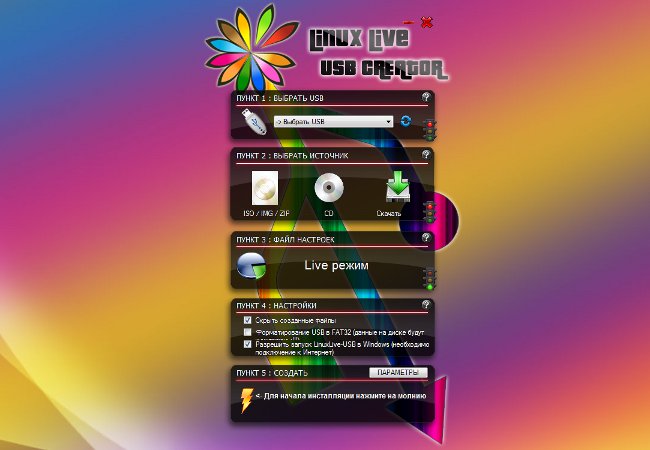
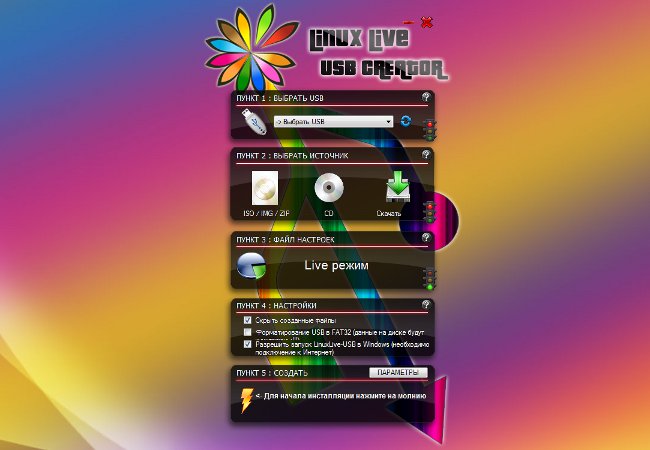


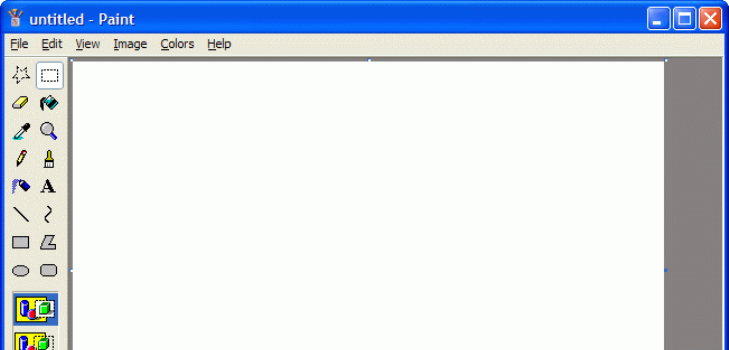

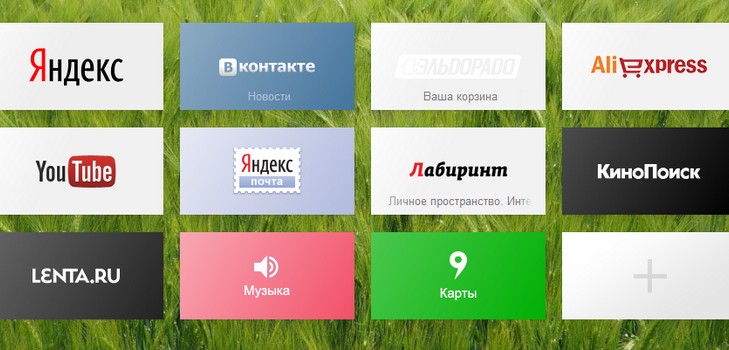
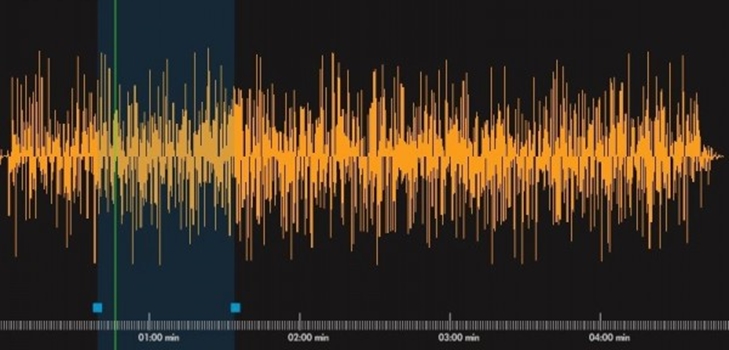








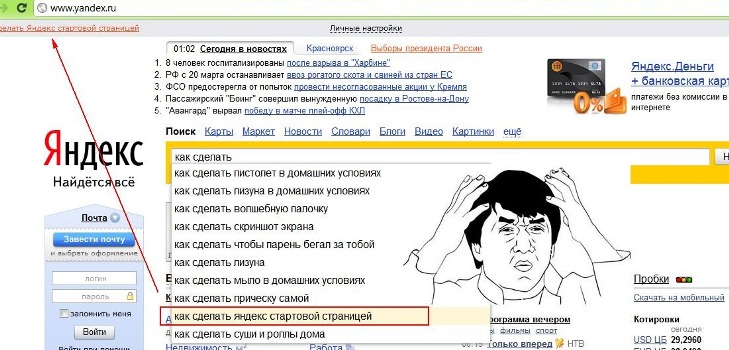




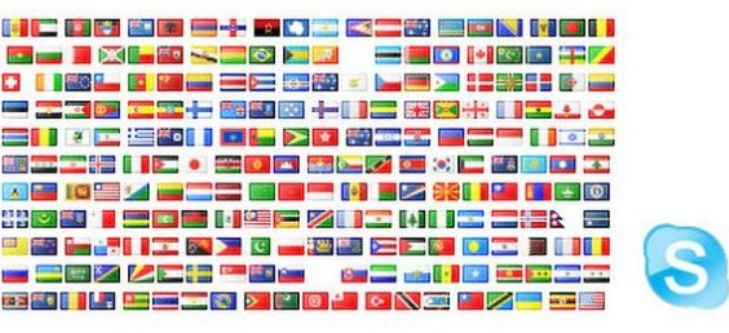








Я сделала все как написано… и когда вставляю флешку она выходит под значком LiLi… но что дальше?! Как теперь её открыть? Автозапуск не идет. Открываю через «мой компьютер» — показывает что на диске занято 795 мб (столько весит моя записанная система) но когда открываю саму флешку в содержимом ПУСТО! Перезагружаю ПК все то же самое… что делать? Как запустить флешку записанную через LiLi?
Анастасия1111, если вы при создании загрузочной флешки не выбрали опцию возможности запуска Live USB под Windows, нужно в зайти в BIOS и сменить приоритет загрузки, выбрав загрузку с флешки.
отформатировал флешку в fat32, и все равно горит красный. в чем может быть проблема?
Добрый день! подскажите пожалуйста ,я хочу переустановить операционную систему и полностью перейти на lubuntu,если все сделать как здесь написано ,то потом нужно этой загрузочной флешкой будет скачать полную версию lubuntu 12.10? я только учусь,и еще хотел спросить нужна ли еще какая программа будет при установки полной версии,зарание спасибо
Спасибо. то что доктор прописал.